苹果手机怎么连接电脑
苹果手机连接电脑可通过USB数据线、无线Wi-Fi同步、iCloud云服务及AirDrop文件传输等方式实现。
苹果手机连接电脑有多种方式,以下是详细介绍:

使用USB数据线连接
-
准备工作:确保你有一根苹果原装或经过认证的USB数据线,对于较新的iPhone,如iPhone 15及以后可能使用USB-C接口。
-
连接操作:将数据线的一端插入苹果手机底部的Lightning接口(或Type-C接口),另一端连接到电脑的USB端口。
-
信任设置:如果是首次连接,电脑可能会自动安装驱动程序,安装完成后,手机屏幕上会弹出“信任此电脑”的提示,点击“信任”即可。
-
数据传输与管理:在Windows电脑上,你可以打开“此电脑”,找到对应的iPhone设备图标,双击打开后可以查看和复制手机中的文件,如照片、视频等,在Mac电脑上,打开“访达”,在边栏中找到你的iPhone设备,即可进行文件管理等操作。
通过iTunes连接
-
下载安装iTunes:如果你的电脑上还没有安装iTunes,需要先从苹果官方网站下载并安装适合你操作系统版本的iTunes软件。
-
连接手机与电脑:使用USB数据线将苹果手机连接到电脑,iTunes会自动启动并识别手机。
-
备份与同步:在iTunes界面中,你可以看到手机的摘要信息,包括容量、版本号等,你可以点击“立即备份”按钮进行手机数据的备份,也可以在““信息”“铃声”“音乐”“照片”等选项卡中进行相应的同步设置,例如将电脑上的音乐、电影等同步到手机上,或者将手机上的数据传输到电脑上。
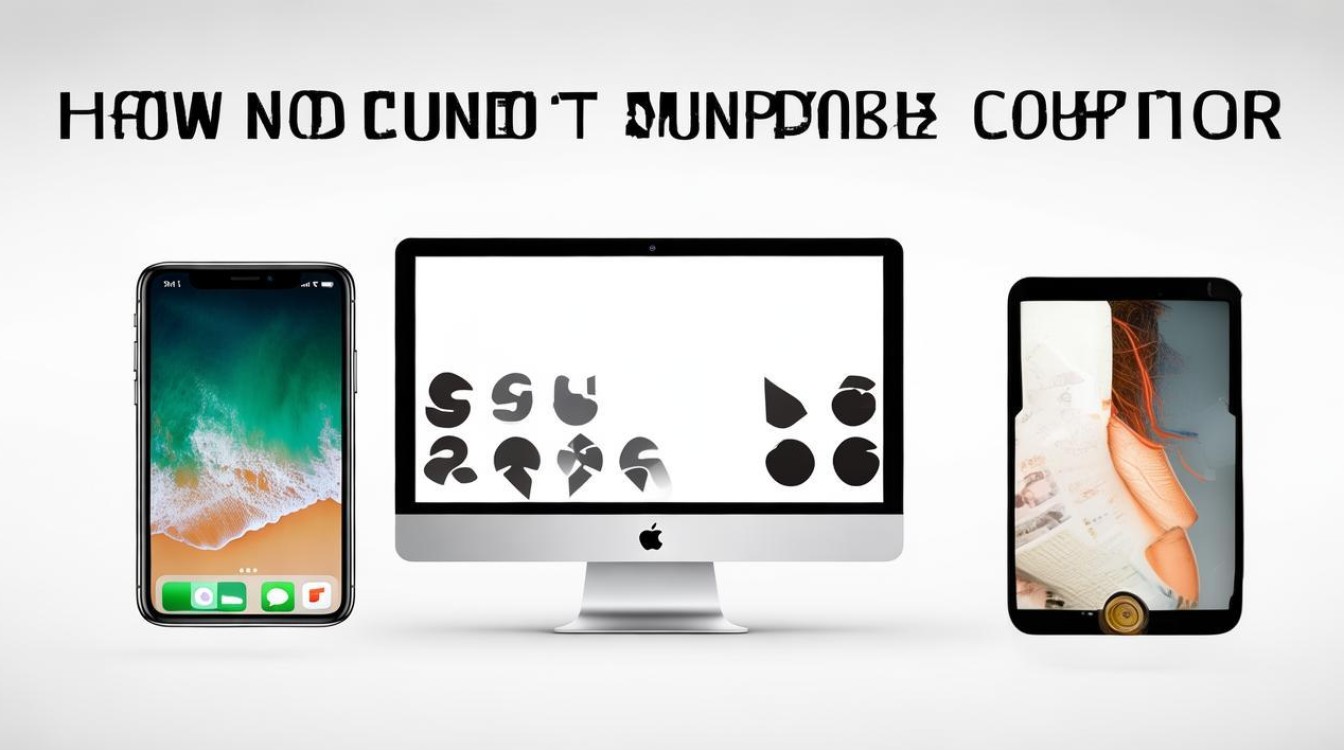
利用iCloud连接
-
登录iCloud账号:确保你的苹果手机和电脑都使用同一个iCloud账号登录,并且开启了iCloud服务。
-
在电脑上访问iCloud:在Windows电脑上,打开浏览器,访问iCloud官方网站,登录你的iCloud账号;在Mac电脑上,打开“系统偏好设置”,点击“Apple ID”,再点击“iCloud”,即可进入iCloud设置界面。
-
同步与管理数据:在iCloud网页版或Mac的iCloud设置中,你可以勾选需要同步的数据类型,如照片、联系人、日历等,这样手机上的数据就会自动同步到iCloud云端,然后在电脑上也可以通过iCloud进行查看和管理,你还可以在电脑上下载iCloud控制面板,方便对iCloud进行更便捷的管理。
无线连接方式
-
确保网络环境:保证你的苹果手机和电脑都连接到了同一个Wi-Fi网络。
-
打开相关应用:在电脑上打开iTunes或Finder(macOS Catalina及以上版本),在手机上打开“设置”。
-
选择无线同步:在iTunes或Finder中,点击左上角的设备图标,选择“通过Wi-Fi与此iPhone同步”;在手机上确认后,即可实现无线同步和数据传输。
使用第三方工具连接
-
选择合适的工具:市面上有许多第三方工具可以帮助苹果手机连接电脑,如iMazing、AnyTrans等,这些工具通常具有更丰富的功能和更简单的操作界面。
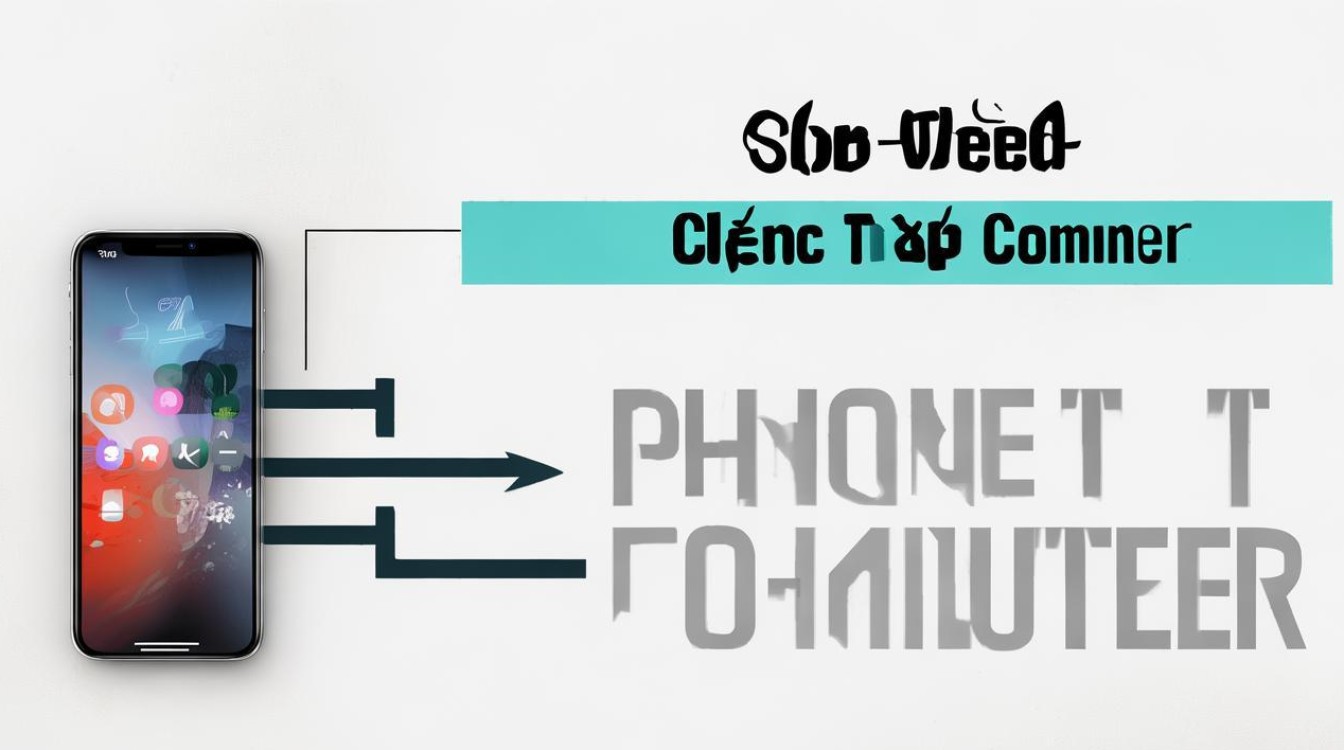
-
下载安装与连接:从官方网站下载并安装你选择的第三方工具,然后使用USB数据线将苹果手机连接到电脑,打开该工具,它会自动识别手机,并按照其提供的向导进行操作,即可实现文件传输、备份、恢复等各种功能。
以下是两个相关问答FAQs:
问:苹果手机连接电脑时,为什么电脑无法识别手机?
答:可能是以下原因导致的:一是USB数据线损坏或不是原装/认证的数据线,建议更换数据线;二是手机或电脑的USB接口有问题,可以尝试更换其他接口;三是手机未正确设置为“信任此电脑”,需在手机上点击“信任”;四是电脑缺少必要的驱动程序,可前往苹果官方网站下载并安装相应的驱动。
问:使用无线连接苹果手机和电脑时,为什么总是连接失败?
答:常见原因有:一是手机和电脑没有连接到同一个Wi-Fi网络,需检查并确保两者在同一网络下;二是防火墙或杀毒软件阻止了连接,可暂时关闭防火墙或在杀毒软件中添加允许; 三是,三是;三是是,
版权声明:本文由环云手机汇 - 聚焦全球新机与行业动态!发布,如需转载请注明出处。






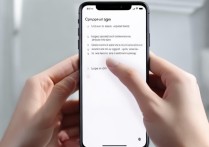





 冀ICP备2021017634号-5
冀ICP备2021017634号-5
 冀公网安备13062802000102号
冀公网安备13062802000102号